TeamViewer密码修改教程及步骤详解
时间:2025-09-11 17:28:30 145浏览 收藏
还在为TeamViewer的远程访问密码安全担忧吗?想要修改TeamViewer密码,却苦于找不到详细步骤?本文为您奉上TeamViewer修改密码的超详细图文教程,让您轻松掌握修改远程密码的技巧。从打开TeamViewer主程序、进入设置界面,到设置固定的个人密码,每一步都配有清晰的截图和文字说明,确保您能顺利完成密码修改,提升账户安全性。还在等什么?赶快跟着教程操作,为您的TeamViewer账户设置一个安全可靠的密码吧!
我们在使用TeamViewer软件时,可以很方便地修改账户的远程访问密码。不少用户对具体操作步骤还不太熟悉,接下来就为大家带来详细的图文教程,一起来看看如何操作吧!
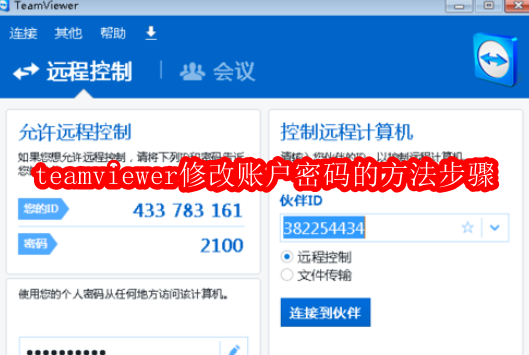
如何在TeamViewer中修改远程密码?步骤详解
第一步:打开TeamViewer主程序,进入主界面后,先确认网络连接是否正常。
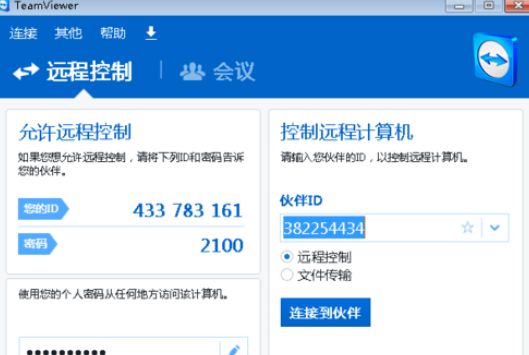
第二步:查看当前显示的“临时密码”,这是每次启动时随机生成的,仅用于单次会话。
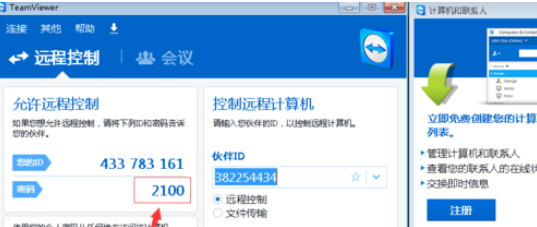
第三步:点击顶部菜单中的“其他”,在下拉菜单中选择“选项”进入设置界面。
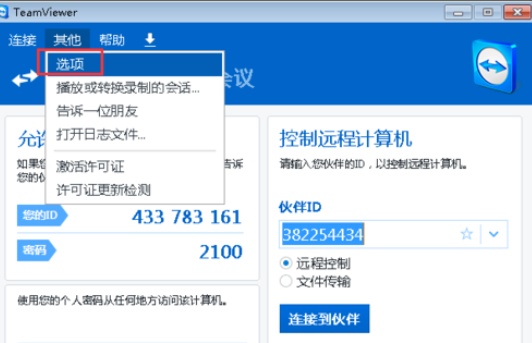
第四步:在选项窗口中,从左侧列表选择“安全”选项卡,进入密码相关设置。
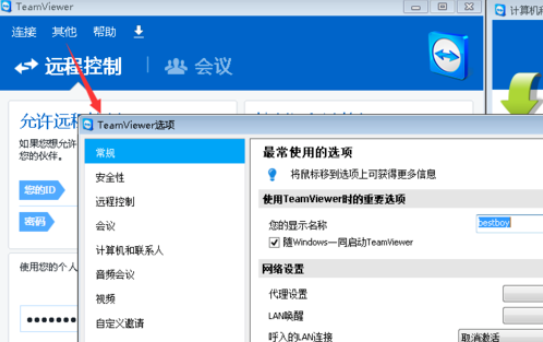
第五步:在右侧找到“个人密码”区域,即可设置一个固定的远程访问密码。输入你想要的密码并确认保存。
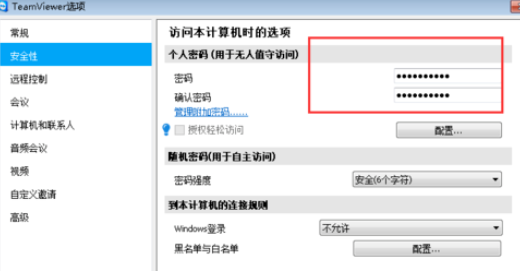
今天关于《TeamViewer密码修改教程及步骤详解》的内容介绍就到此结束,如果有什么疑问或者建议,可以在golang学习网公众号下多多回复交流;文中若有不正之处,也希望回复留言以告知!
相关阅读
更多>
-
501 收藏
-
501 收藏
-
501 收藏
-
501 收藏
-
501 收藏
最新阅读
更多>
-
403 收藏
-
453 收藏
-
158 收藏
-
164 收藏
-
396 收藏
-
273 收藏
-
121 收藏
-
176 收藏
-
278 收藏
-
442 收藏
-
470 收藏
-
110 收藏
课程推荐
更多>
-

- 前端进阶之JavaScript设计模式
- 设计模式是开发人员在软件开发过程中面临一般问题时的解决方案,代表了最佳的实践。本课程的主打内容包括JS常见设计模式以及具体应用场景,打造一站式知识长龙服务,适合有JS基础的同学学习。
- 立即学习 543次学习
-

- GO语言核心编程课程
- 本课程采用真实案例,全面具体可落地,从理论到实践,一步一步将GO核心编程技术、编程思想、底层实现融会贯通,使学习者贴近时代脉搏,做IT互联网时代的弄潮儿。
- 立即学习 514次学习
-

- 简单聊聊mysql8与网络通信
- 如有问题加微信:Le-studyg;在课程中,我们将首先介绍MySQL8的新特性,包括性能优化、安全增强、新数据类型等,帮助学生快速熟悉MySQL8的最新功能。接着,我们将深入解析MySQL的网络通信机制,包括协议、连接管理、数据传输等,让
- 立即学习 499次学习
-

- JavaScript正则表达式基础与实战
- 在任何一门编程语言中,正则表达式,都是一项重要的知识,它提供了高效的字符串匹配与捕获机制,可以极大的简化程序设计。
- 立即学习 487次学习
-

- 从零制作响应式网站—Grid布局
- 本系列教程将展示从零制作一个假想的网络科技公司官网,分为导航,轮播,关于我们,成功案例,服务流程,团队介绍,数据部分,公司动态,底部信息等内容区块。网站整体采用CSSGrid布局,支持响应式,有流畅过渡和展现动画。
- 立即学习 484次学习
